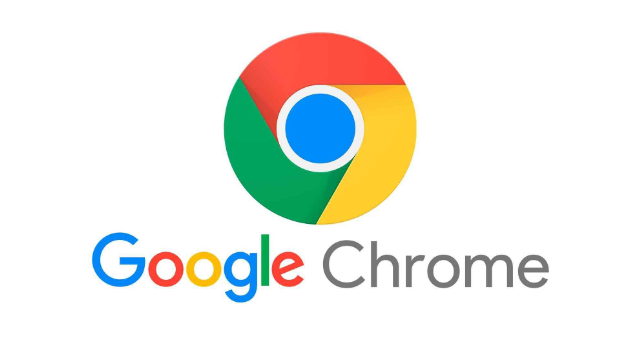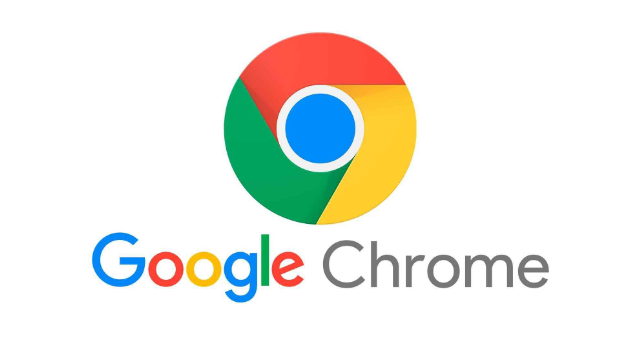
以下是Chrome浏览器插件UI界面黑屏的排查方法:
1. 检查浏览器设置
- 停用GPU加速:打开浏览器,在
地址栏输入“chrome://flags”并回车,找到与GPU加速相关的选项,可选择停用或重置这些选项,然后重新运行浏览器。或者在桌面右键单击浏览器快捷方式,选择“属性”,在“快捷方式”一栏中,把“--disable-gpu --disable-software-rasterize”复制粘贴到目标区域,最后单击“确定”按钮保存设置。
- 关闭硬件加速模式:打开浏览器,点击右上角的“三个点”,再点击“设置”,点击左侧的“系统”,关闭“使用硬件加速模式”的开关。
2. 检查插件兼容性
- 逐个禁用插件:点击浏览器菜单中的“三个点”图标,选择“更多工具”,再点击“
扩展程序”。逐一禁用已安装的插件,每次禁用后重启浏览器,查看黑屏现象是否消失。若禁用某个插件后黑屏问题解决,则说明该插件与浏览器不兼容,可考虑卸载或更换其他类似插件。
- 更新插件:有些插件可能因版本过低导致与浏览器不兼容而出现黑屏问题。在扩展程序页面中,检查是否有可更新的插件,及时进行更新。
3. 清理浏览器数据
- 清空浏览数据:点击浏览器菜单中的“三个点”图标,选择“更多工具”,再点击“清空浏览数据”。在弹出的对话框中,选择“全部时间”和“所有”,然后点击“清除数据”按钮,清除缓存、Cookie等浏览数据,以排除因数据损坏导致黑屏的可能。
4. 检查系统与驱动
- 更新显卡驱动:过时的显卡驱动可能导致浏览器显示异常。可通过设备管理器或显卡厂商的官方网站下载并安装最新的显卡驱动。
- 检查系统更新:确保操作系统为最新版本,有时系统更新会修复一些与浏览器相关的兼容性问题。
5.
恢复默认设置
- 还原浏览器默认设置:点击浏览器菜单中的“三个点”图标,选择“设置”,在设置页面中点击“还原默认设置”按钮,将浏览器恢复到初始状态,但需注意此操作会清除部分自定义设置。
6. 重新安装浏览器
- 卸载并重装:如果以上方法均无效,可尝试卸载谷歌浏览器,然后从官网下载最新版的谷歌浏览器并重新安装。在卸载前,需备份好重要的书签、历史记录等数据。
总之,通过以上步骤和方法,您可以轻松完成Google Chrome浏览器的下载与安装以及解决页面卡顿的问题。这些方法不仅有助于提升您的在线体验,还能帮助您更好地管理和优化浏览器的使用效率。